
SolidWorks 2014中文版机械设计从入门到精通
¥ 669 ¥ 69 九五品
仅1件
作者赵罘,杨晓晋,刘玥著
出版社人民邮电出版社
ISBN9787115345554
出版时间2014-07
版次1
装帧平装
开本16开
纸张胶版纸
页数518页
字数99999千字
定价69元
上书时间2024-12-16
- 最新上架
商品详情
- 品相描述:九五品
- 商品描述
-
基本信息
书名:SolidWorks 2014中文版机械设计从入门到精通
定价:69.00元
作者:赵罘,杨晓晋,刘玥著
出版社:人民邮电出版社
出版日期:2014-07-01
ISBN:9787115345554
字数:872000
页码:518
版次:1
装帧:平装
开本:16开
商品重量:
编辑推荐
功能讲解齐全,包含了Solidworks的重要功能; 实例丰富,以典型机械结构为主,增加专业性; 可读性强:精心设计的排版方式增强了可读性,书中实例经典,案例不复杂但是利于理解和掌握,此外作者按照本书的特点提供多媒体教学光盘,给出实例录像、图形源文件、结果文件和学习要点,让读者抓住要点并进行针对性的学习。 性。本书获得solidworks大中国区技术总监推荐,图书光盘提供官方视频教学及白皮书。
内容提要
SolidWorks是世界上第一套专门基于Windows系统开发的三维CAD软件,该软件以参数化特征造型为基础,具有功能强大、易学、易用等特点。 《SolidWorks 2014中文版机械设计从入门到精通》系统地介绍了SolidWorks 2014中文版软件在草图绘制、三维建模、装配体设计、工程图设计和仿真分析等方面的功能。每章的前半部分介绍软件的基础知识,后半部分利用一个功能较全面的范例介绍具体功能的操作步骤,读者一步步完成模型的创建,使读者能够快速而深入地理解SolidWorks软件中一些抽象的概念和功能。 《SolidWorks 2014中文版机械设计从入门到精通》可作为广大工程技术人员的SolidWorks自学教程和参考书籍,也可作为大专院校计算机辅助设计课程的指导教材。《SolidWorks 2014中文版机械设计从入门到精通》所附光盘包含书中的实例文件、操作视频录像文件和每章的PPT演示文件。
目录
章 认识SolidWorks 1.1 SolidWorks概述 1.1.1 软件背景 1.1.2 软件主要特点 1.1.3 启动SolidWorks 1.1.4 界面功能介绍 1.1.5 Feature Manager设计树 1.2 SolidWorks的文件操作 1.2.1 新建文件 1.2.2 打开文件 1.2.3 保存文件 1.3 常用工具命令 1.3.1 标准工具栏 1.3.2 特征工具栏 1.3.3 草图工具栏 1.3.4 装配体工具栏 1.3.5 尺寸/几何关系工具栏 1.3.6 工程图工具栏 1.3.7 视图工具栏 1.3.8 插件工具栏 1.4 操作环境设置 1.4.1 工具栏的设置 1.4.2 鼠标常用方法 1.5 参考坐标系 1.5.1 原点 1.5.2 参考坐标系的属性设置 1.5.3 修改和显示参考坐标系 1.6 参考基准轴 1.6.1 临时轴 1.6.2 参考基准轴的属性设置 1.6.3 显示参考基准轴 1.7 参考基准面 1.8 参考点 1.9 范例 1.9.1 生成参考坐标系 1.9.2 生成参考基准轴 1.9.3 生成参考基准面 1.9.4 生成配合参考 1.9.5 生成网格系统 1.9.6 生成活动剖切面 第2章 草图绘制 2.1 基础知识 2.1.1 进入草图绘制状态 2.1.2 退出草图状态 2.1.3 光标 2.2 草图命令 2.2.1 绘制点 2.2.2 绘制直线 2.2.3 绘制中心线 2.2.4 绘制圆 2.2.5 绘制圆弧 2.2.4 绘制矩形 2.2.7 绘制多边形 2.2.8 绘制椭圆与部分椭圆 2.2.9 绘制抛物线 2.2.10 绘制草图文字 2.3 草图编辑 2.3.1 绘制圆角 2.3.2 绘制倒角 2.3.3 转折线 2.3.4 剪裁草图实体 2.3.5 延伸草图实体 2.3.6 分割草图实体 2.3.7 镜向草图实体 2.3.8 线性阵列草图实体 2.3.9 圆周阵列草图实体 2.3.10 等距实体 2.3.11 转换实体引用 2.4 3D草图 2.4.1 空间控标 2.4.2 3D直线 2.4.3 3D点 2.4.4 3D样条曲线 2.4.5 3D草图尺寸类型 2.5 尺寸标注 2.5.1 线性尺寸 2.5.2 角度尺寸 2.5.3 圆形尺寸 2.5.4 修改尺寸 2.6 几何关系 2.6.1 添加几何关系 2.6.2 显示/删除几何关系 2.7 范例 2.7.1 进入草图绘制状态 2.7.2 绘制草图基本图形 2.7.3 绘制圆及改变实体 2.7.4 缩放比例及改变实体 2.7.5 绘制槽口及草图阵列 2.7.6 绘制转折线、抛物线及圆锥 2.7.7 绘制基准面 2.7.8 绘制草图基本图形 2.7.9 绘制样条曲线和圆弧 2.7.10 绘制槽口及平行四边形 第3章 实体建模 3.1 拉伸凸台/基体特征 3.1.1 拉伸凸台/基体特征的属性设置 3.1.2 生成拉伸凸台/基体特征的操作方法 3.2 拉伸切除特征 3.2.1 拉伸切除特征的属性设置 3.2.2 生成拉伸切除特征的操作方法 3.3 旋转凸台/基体特征 3.3.1 旋转凸台/基体特征的属性设置 3.3.2 生成旋转凸台/基体特征的操作方法 3.4 扫描特征 3.4.1 扫描特征的属性设置 3.4.2 生成扫描特征的操作方法 3.5 放样特征 3.5.1 放样特征的属性设置 3.5.2 生成放样特征的操作方法 3.6 筋特征 3.6.1 筋特征的属性设置 3.6.2 生成筋特征的操作方法 3.7 孔特征 3.7.1 孔特征的属性设置 3.7.2 生成孔特征的操作方法 3.8 范例 3.8.1 生成把手部分 3.8.2 生成其余部分 第4章 实体特征编辑 4.1 特征阵列 4.1.1 特征线性阵列 4.1.2 特征圆周阵列 4.1.3 表格驱动的阵列 4.1.4 草图驱动的阵列 4.1.5 曲线驱动的阵列 4.1.6 填充阵列 4.2 镜向 4.3 压凹特征 4.3.1 压凹特征的属性设置 4.3.2 生成压凹特征的操作方法 4.4 圆顶特征 4.4.1 圆顶特征的属性设置 4.4.2 生成圆顶特征的操作方法 4.5 变形特征 4.5.1 变形特征的属性设置 4.5.2 生成变形特征的操作方法 4.6 弯曲特征 4.6.1 弯曲特征的属性设置 4.6.2 生成弯曲特征的操作方法 4.7 边界凸台/基体特征 4.7.1 边界凸台/基体特征的属性设置 4.7.2 生成边界凸台/基体特征的操作方法 4.8 拔模特征 4.8.1 拔模特征的属性设置 4.8.2 生成拔模特征的操作方法 4.9 范例 4.9.1 建立基础部分 4.9.2 建立其余部分 第5章 曲线与曲面设计 5.1 生成曲线 5.1.1 分割线 5.1.2 投影曲线 5.1.3 组合曲线 5.1.4 通过XYZ点的曲线 5.1.5 通过参考点的曲线 5.1.6 螺旋线和涡状线 5.2 生成曲面 5.2.1 拉伸曲面 5.2.2 旋转曲面 5.2.3 扫描曲面 5.2.4 放样曲面 5.3 编辑曲面 5.3.1 等距曲面 5.3.2 延展曲面 5.3.3 圆角曲面 5.3.4 填充曲面 5.3.5 中面 5.3.6 延伸曲面 5.3.7 剪裁曲面 5.3.8 替换面 5.3.9 删除面 5.4 范例 5.4.1 生成轮毂部分 5.4.2 生成叶片部分 第6章 钣金设计 6.1 基础知识 6.1.1 折弯系数 6.1.2 K因子 6.1.3 折弯扣除 6.2 钣金生成特征 6.2.1 基体法兰 6.2.2 边线法兰 6.2.3 斜接法兰 6.2.4 绘制的折弯 6.2.5 断裂边角 6.2.6 褶边 6.2.7 转折 6.2.8 闭合角 6.3 钣金编辑特征 6.3.1 折叠 6.3.2 展开 6.3.3 放样折弯 6.3.4 切口 6.4 范例 6.4.1 生成基础部分 6.4.2 生成辅助部分 第7章 焊件设计 7.1 结构件 7.2 剪裁/延伸 7.3 圆角焊缝 7.4 子焊件 7.5 自定义焊件轮廓 7.6 自定义属性 7.7 范例 7.7.1 生成一侧桁架 7.7.2 生成其他部分 第8章 模具设计 8.1 模具设计 8.1.1 基础知识 8.1.2 拔模分析功能 8.1.3 底切分析功能 8.1.4 分型线功能 8.1.5 关闭曲面功能 8.1.6 分型面功能 8.1.7 模具设计的一般步骤 8.2 范例 8.2.1 打开模型 8.2.2 插入装配凸台 8.2.3 检查拔模 8.2.4 添加拔模 8.2.5 添加比例缩放 8.2.6 生成分型线 8.2.7 创建分型面 8.2.8 准备切削分割 8.2.9 应用切削分割 8.2.10 将型心移离型腔 8.2.11 生成切削装配体 第9章 装配体设计 9.1 装配体概述 9.1.1 插入零部件 9.1.2 建立装配体的方法 9.2 建立配合 9.2.1 配合概述 9.2.2 配合 属性管理器 9.2.3 配合 分析标签 9.2.4 配合方法 9.3 干涉检查 9.3.1 菜单命令启动 9.3.2 属性栏选项说明 9.3.3 干涉检查的操作方法 9.4 装配体统计 9.4.1 装配体统计的信息 9.4.2 生成装配体统计的操作方法 9.5 装配体中零部件的压缩状态 9.5.1 压缩状态的种类 9.5.2 压缩零件的方法 9.6 爆炸视图 9.6.1 爆炸视图命令启动 9.6.2 属性栏选项说明 9.6.3 生成爆炸视图的操作方法 9.7 轴测剖视图 9.7.1 菜单命令启动 9.7.2 属性栏选项说明 9.7.3 生成轴测视图的操作方法 9.8 范例 9.8.1 插入零件 9.8.2 设置配合 9.8.3 模拟运动 0章 动画设计 10.1 运动算例简介 10.1.1 时间线 10.1.2 键码点和键码属性 10.2 装配体爆炸动画 10.3 旋转动画 10.4 视像属性动画 10.5 距离或者角度配合动画 10.6 物理模拟动画 10.6.1 引力 10.6.2 线性马达和旋转马达 10.6.3 线性弹簧 10.7 范例 10.7.1 创建装配体 10.7.2 添加配合 10.7.3 制作动画 1章 线路设计 11.1 线路模块(Routing)概述 11.1.1 激活SolidWorks Routing 11.1.2 步路模板 11.1.3 配合参考 11.1.4 使用连接点 11.1.5 维护库文件 11.2 线路点和连接点 11.2.1 线路点(RoutePoint) 11.2.2 连接点 11.3 管筒线路设计范例 11.3.1 创建条电力管筒线路 11.3.2 创建第二条电力管筒线路 11.3.3 创建其余电力管筒线路 11.3.4 保存装配体及线路装配体 11.4 管道线路设计范例 11.4.1 创建条管道线路 11.4.2 创建第二条管道线路 2章 工程图设计 12.1 基本设置 12.1.1 图纸格式的设置 12.1.2 线型设置 12.1.3 图层设置 12.1.4 激活图纸 12.1.5 删除图纸 12.2 建立视图 12.2.1 标准三视图 12.2.2 投影视图 12.2.3 剖面视图 12.2.4 辅助视图 12.2.5 剪裁视图 12.2.6 局部视图 12.2.7 旋转剖视图 12.2.8 断裂视图 12.3 标注尺寸 12.3.1 绘制草图尺寸 12.3.2 添加尺寸标注的操作方法 12.4 添加注释 12.4.1 注释的属性设置 12.4.2 添加注释的操作方法 12.5 零件图范例 12.5.1 建立工程图前的准备工作 12.5.2 插入视图 12.5.3 绘制剖面图 12.5.4 绘制剖切视图 12.5.5 标注零件图尺寸 12.5.6 标注零件图的粗糙度 12.5.7 加注注释文字 12.5.8 保存 12.6 装配图范例 12.6.1 设置图纸格式 12.6.2 添加主视图 12.6.3 添加左视图和俯视图 12.6.4 添加各视图中心线 12.6.5 添加断开的剖视图 12.6.6 标注尺寸 12.6.7 添加零件序号 12.6.8 添加技术要求 12.6.9 添加材料明细表 3章 配置与系列零件表 13.1 配置项目 13.1.1 零件的配置项目 13.1.2 装配体的配置项目 13.2 设置配置 13.2.1 手动生成配置 13.2.2 激活配置 13.2.3 编辑配置 13.2.4 删除配置 13.3 零件设计表 13.3.1 插入设计表 13.3.2 插入外部Microsoft Excel文件为设计表 13.3.3 编辑设计表 13.3.4 保存设计表 13.4 范例 13.4.1 创建表格 13.4.2 插入设计表 4章 仿真分析 14.1 公差分析(TolAnalyst) 14.1.1 测量目标面 14.1.2 装配体顺序 14.1.3 装配体约束 14.1.4 分析结果 14.1.5 公差分析范例 14.2 有限元分析(SimulationXpress) 14.2.1 添加夹具 14.2.2 施加载荷 14.2.3 定义材质 14.2.4 运行分析 14.2.5 查看结果 14.2.6 有限元分析范例 14.3 流体分析(FloXpress) 14.3.1 检查几何体 14.3.2 选择流体 14.3.3 设定边界条件 14.3.4 求解模型 14.3.5 查看结果 14.3.6 流体分析范例 14.4 数控加工(DFMXpress) 14.4.1 规则说明 14.4.2 配置规则 14.4.3 数控加工范例 14.5 注塑模分析(Plastics) 14.5.1 SolidWorks Plastics简介 14.5.2 SolidWorks Plastics组成 14.5.3 注塑模分析实例 5章 标准零件库 15.1 SolidWorks Toolbox概述 15.1.1 Toolbox概述 15.1.2 SolidWorks Toolbox管理 15.1.3 安装Toolbox 15.1.4 配置Toolbox 15.1.5 生成零件 15.1.6 将零件添加到装配体 15.1.7 管理员操纵 Toolbox 15.1.8 能够自动调整大小的Toolbox零部件(智能零件) 15.2 凹槽 15.2.1 生成凹槽 15.2.2 O-环凹槽属性设置 15.2.3 固定环凹槽属性设置 15.3 凸轮 15.3.1 生成凸轮 15.3.2 凸轮属性的设置 15.3.3 凸轮运动的设置 15.3.4 凸轮生成的设置 15.3.5 收藏凸轮 15.4 其他工具 15.4.1 钢梁计算器 15.4.2 轴承计算器 15.4.3 结构钢 15.5 范例 15.5.1 设置配合参考 15.5.2 添加配置 15.5.3 制作智能零部件 15.5.4 应用智能零部件 6章 特征识别 16.1 FeatureWorks选项设置 16.1.1 FeatureWorks选项 16.1.2 特征识别的步骤 16.1.3 中级阶段属性管理器 16.2 FeatureWorks识别类型 16.2.1 自动/交互的特征识别 16.2.2 交互特征识别类型 16.2.3 逐步识别 16.3 识别不同实体 16.3.1 放样特征识别 16.3.2 阵列特征识别 16.3.3 扫描特征识别 16.4 诊断错误信息 16.4.1 拉伸的错误诊断 16.4.2 旋转的错误诊断 16.4.3 倒角的错误诊断 16.4.4 圆角的错误诊断 16.5 范例 16.5.1 识别特征前的准备工作 16.5.2 交互特征识别 7章 二次开发 17.1 SolidWorks二次开发概述 17.1.1 SolidWorks二次开发体系 17.1.2 SolidWorks二次开发接口 17.1.3 SolidWorks API函数 17.1.4 SolidWorks二次开发方法 17.1.5 SolidWorks二次开发工具 17.2 范例 17.2.1 建立基础模型 17.2.2 VB.NET二次开发界面 17.2.3 VB.NET应用程序代码 8章 渲染输出 18.1 布景 18.2 光源 18.2.1 线光源 18.2.2 点光源 18.2.3 聚光源 18.3 外观 18.4 贴图 18.5 输出图像 18.5.1 PhotoView整合预览 18.5.2 PhotoView预览窗口 18.5.3 PhotoView选项 18.6 范例 18.6.1 启动插件 18.6.2 设置模型外观 18.6.3 设置外部环境 18.6.4 设置贴图 18.6.5 输出图像
作者介绍
序言
-

【封面】
相关推荐
-
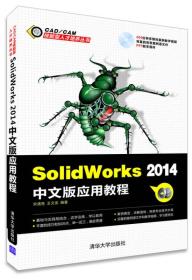
Solidworks 2014中文版应用教程
全新保定
¥ 16.50
-
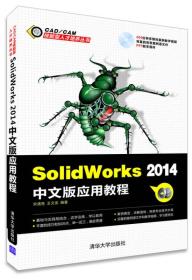
SolidWorks2014中文版应用教程
全新北京
¥ 15.04
-
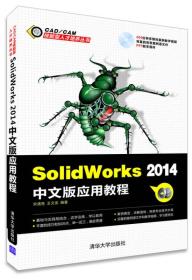
Solidworks 2014中文版应用教程
全新保定
¥ 14.70
-
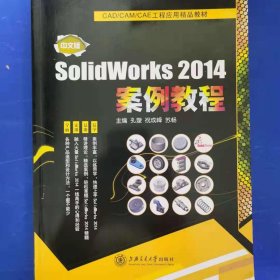
中文版solidworks 2014案例教程
全新北京
¥ 24.62
-

Solidworks 2014中文版应用教程
九五品北京
¥ 14.18
-
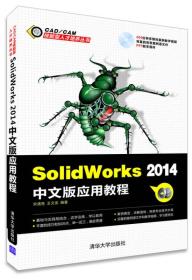
Solidworks 2014中文版应用教程
九五品天津
¥ 5.90
-
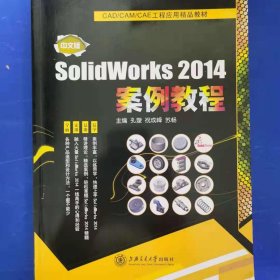
中文版SolidWorks 2014案例教程
全新北京
¥ 19.72
-

Solidworks 2014中文版应用教程
九五品北京
¥ 13.43
-
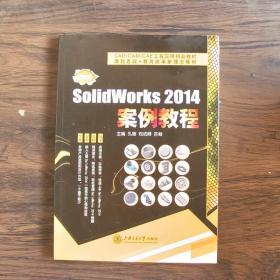
中文版SolidWorks 2014案例教程
八五品枣庄
¥ 0.08
-
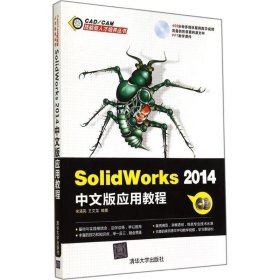
Solidworks 2014中文版应用教程
九五品天津
¥ 12.63
— 没有更多了 —











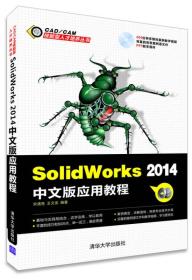
以下为对购买帮助不大的评价